

Win10系统如何禁止开始菜单自动安装应用程序?win10系统功能强大,它的所有朋友都必须知道。 一些朋友在使用Win10开始菜单或图块的所有应用程序列表的过程中发现莫名其妙的是更多的应用程序软件,开始菜单是自动安装的,那么我们如何禁止他自动安装呢?
教程/方法
如何禁止Win10开始菜单以自动安装应用程序:
第一步是在win10系统中,单击“开始”菜单,然后选择“设置”图标。
在进入Windows设置界面的第二步之后,单击“个性化”
在第三步进行个性化设置界面后,单击“开始”。 n
在开始设置界面的第四步之后,您可以看到默认情况下偶尔会显示启动屏幕显示建议,这就是在启动菜单列表中自动安装推荐的应用程序或游戏的原因。
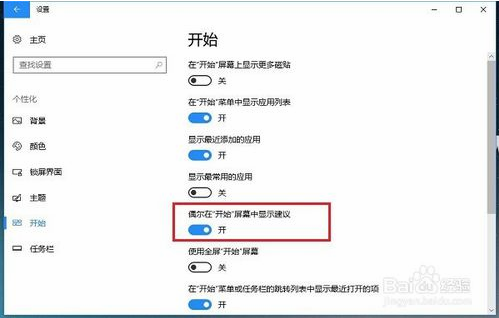
在第五步中,我们偶尔会启动屏幕以显示关闭建议,这将禁用开始菜单以自动安装应用程序或游戏。
步骤6我们还可以设置可以在开始菜单上显示哪些文件,避免开始菜单太乱。
上面是关于WIn10系统禁止开始菜单自动安装应用程序的方法教程。
希望上面这篇文章能帮助到您!
